【優動漫PAINT個人版百度云】優動漫PAINT個人版免激活百度云下載 v1.8.2.0 電腦pc版
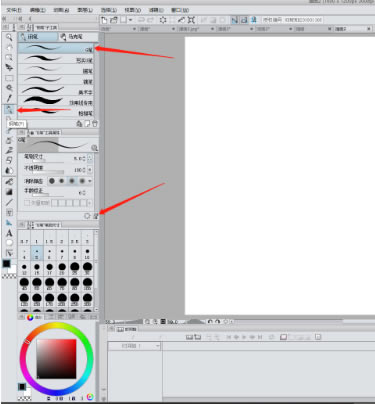
- 軟件類型:圖形軟件
- 軟件語言:簡體中文
- 授權方式:免費軟件
- 更新時間:2024-09-09
- 閱讀次數:次
- 推薦星級:
- 運行環境:WinXP,Win7,Win10,Win11
軟件介紹
優動漫PAINT個人版百度云是一款好用的在線漫畫、動漫設計軟件,一款能夠讓用戶在這里輕松繪制插畫、漫畫、動畫、設計藝術等等,在這里滿足每一個用戶的使用需求。優動漫PAINT個人版免激活滿足不同用戶的需求,無論是創作新人/興趣者、插畫創作者、漫畫創作者、動畫創作者還是設計/其他創作者,都能在這里輕松完成作品的繪制。
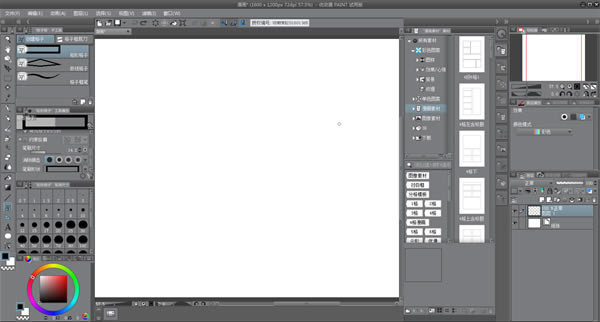
優動漫PAINT百度云內含上百種不同的設計模板思路,專為每一個新人畫家帶來最簡單的設計方向,豐富的筆刷,優秀的手感,為動畫創造了更生動的效果。
優動漫PAINT個人版百度云特色
1、實現自然且美觀的繪圖效果
優動漫PAINT強大的筆壓感應功能,可以將不同筆壓中所蘊含的妙趣激發出來。啟用抑制線條抖動的“手顫修正”功能,以及對起筆和收筆賦予強弱變化的“出入鋒”功能,可以令初次嘗試優動漫PAINT的用戶也能畫出流暢的線條。
2、繪圖完成之后亦可修改形狀或大小
在優動漫PAINT中繪制于矢量圖層中的線條,即使重復縮放操作也不會令畫質受損,還可在繪畫完成之后,改變線寬或進行其他修改。如有超出指定范圍的線條,可以使用“橡皮擦”干凈將其擦除,而不影響其他位置上的線條。
3、使用尺子精確作畫
優動漫PAINT中加載了許多基本圖形的尺子,使用“透視尺”可繪制具有遠近感的背景;“對稱尺”可繪制對稱的圖案,以及二點、三點或多點對稱圖形;“同心圓尺”、“放射線尺”、“平行線尺”等,還可以輔助筆刷表現出色的筆觸。
4、任意改變3D人體模型的比例及體型
優動漫PAINT中預存有3D素描人偶,可以根據角色的需要,改變其身體比例或者更換其體型,還可以為素描人偶添加姿勢,作為草稿使用。關節的硬度和可動范圍也能根據人體構造進行設計,只需點擊鼠標,即可直觀地制作出各種姿態。
5、自動動作可一次性完成多個操作
優動漫PAINT可將常用操作或需要反復進行的操作保存為自動動作,只需1次單擊即可執行相應操作,且可以自定義快捷鍵,將常用命令設置為自己偏好的快捷鍵,從而提高創作的效率。
6、根據作用切換工作區
優動漫PAINT可根據作用和類型,將面板布局配置成“漫畫”、“插畫”等,再結合快捷鍵及命令欄的設置,將其保存為工作區,以備隨時調用。還可以根據個人的喜好,改換窗口的顏色。
7、適合觸摸操作以及高分辨率Retina顯示屏
在Mac OS版優動漫PAINT中,應用程序和畫布是以Retina顯示器的分辨率來進行顯示的。用戶也可以將界面切換到最適合Windows8觸摸操作的界面。優動漫PAINT對面板配置、圖標大小,以及不便于觸摸操作的元素進行了改良,使用戶界面更適合觸摸操作。
8、支持“巧手”,加速作畫
用戶可以一手握住數位筆,一手操控“巧手”,進行畫布的縮放和旋轉,動作的撤銷和重做。只需擺動搖桿,畫面上即可重新加載快捷菜單,搖桿的8個傾斜方向分別控制著不同的命令,用戶可以設置啟動和連續擺動搖桿所對應的項目。
9、Photoshop格式文件的輸入/輸出
在不影響圖層構造的前提下,優動漫PAINT可以對Photoshop格式(PSD和PSB)文件進行導入、編輯和保存。最后的加工也可以在Photoshop或其他軟件中進行。
優動漫PAINT個人版序列號
1330-1221-6824-4838-0308-6823
1330-1779-4488-2103-6954-0916
1330-1283-7461-4574-7002-2504
1330-1170-1002-7856-5023-0777
1330-1795-2880-5375-9721-5392
優動漫PAINT個人版自定義筆刷
1.首先我們可以先新建一個畫布,點擊左上角的【文件】選項,然后再點擊一下【新建】選項進入到新建畫布的頁面中。
2.接著在新建頁面中,你可以根據自己的需要進行新建一個畫布,這里我們選擇【插畫】進行新建。
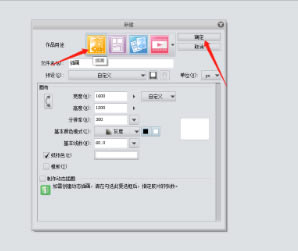
3.接著在左側工具欄中找到【鋼筆】工具,然后點擊【G筆】,這里你也可以選擇其他的鋼筆工具樣式,選擇好之后,在下方設置【G筆】的部分,找到有一個扳手的圖標,點擊該圖標打開窗口,進入到【子工具高級選項】中。
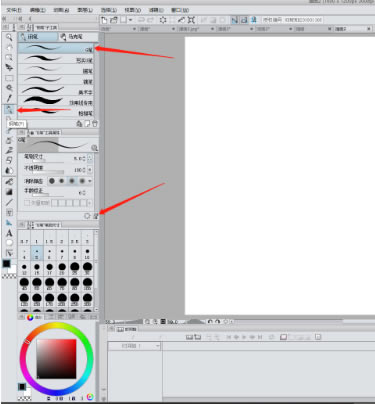
4.在打開的窗口中在左側選擇【筆刷筆尖】,然后再點擊【素材】。
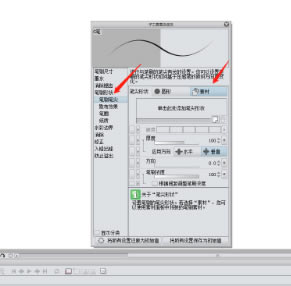
5.接著在【素材】下點擊【添加筆刷筆尖形狀】圖標進入到頁面中進行添加。
6.在打開的添加筆刷筆尖的窗口中,選擇自己想要添加的一個形狀,選擇之后再點擊確定按鈕。
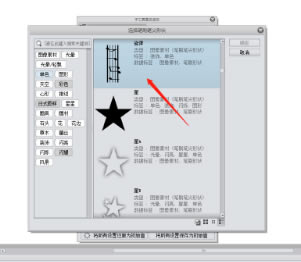
7.接著返回到子工具高級選項的頁面下,在左側選擇【散布效果】,然后在該選項下,將【散布效果】選項取消勾選。
8.接著再點擊【筆畫】,然后在【筆畫】的選項下將【緞帶】這個選項進行勾選。
9.最后將該子工具高級選項窗口關閉掉,返回到操作頁面中,點擊鋼筆工具下的【G筆】,并且在下方設置一下G筆的筆刷尺寸、不透明度等參數。
10.設置好之后,再用鼠標在畫布上進行隨意的點擊涂抹就會畫出剛剛設置的筆刷樣式。
優動漫PAINT個人版如何設置窗口播放
什么是[導航窗口]面板
[導航窗口]面板用于管理畫布的視圖。
可在其中縮放、旋轉、翻轉畫布。

圖像預覽
顯示[導航窗口]面板的畫布圖像的區域,稱為[圖像預覽]。
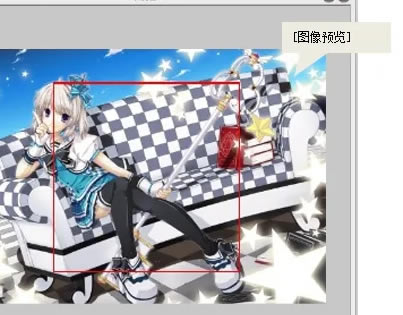
[圖像預覽]內部的紅色框線所框選的圖像,即顯示在[畫布]窗口中的圖像區域。
拖動該紅色框線,[畫布]窗口的視圖也將跟隨其發生滾動。
利用[抓手]工具,或按住[Space]鍵的同時拖動畫布,也可進行同樣操作。
點擊不出現紅色框線的位置,畫布的視圖位置瞬間移動。
[導航窗口]面板中通常顯示整張畫布。
拉大[導航窗口]面板時,[圖像預覽]中的圖像也將跟隨其被拉大。
[圖像預覽]中,不顯示裁切標記/基本線,也不顯示網格、尺子、選區外框等。
如通過[視圖]→[顏色屬性]→[預覽]操作顯示預覽顏色配置文件,[圖像預覽]仍以原先的RGB顯示。
畫布視圖的操作
通過[導航窗口]面板下方的滑塊、按鈕,均可操作畫布視圖。
①縮放滑塊
拖動滑塊可以任意數值變更畫布的縮放倍率,向右拖動為放大,向左拖動為縮小。滑塊旁顯示的數字即為縮放倍率,點擊數字即可輸入0.8~3200范圍內的數值。
②縮小/放大
點擊即可以任意數值縮小或放大縮放倍率
同時按住[Ctrl]+[-]鍵,或按住[Ctrl]+[Alt]的同時點擊畫布,也可進行縮小操作。
同時按住[Ctrl]+[+]鍵,或按住[Ctrl]+[Space]的同時點擊畫布,也可進行放大操作。
POINT
可以在[文件]→[環境設置]的[環境設置]對話框中,通過[畫布]→[縮放倍率],添加或刪除縮放倍率的數值。
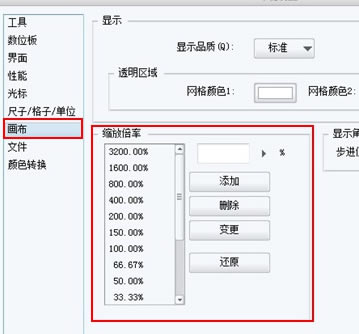
〉添加縮放倍率……可在輸入框中鍵入新的倍率數值,然后點擊[添加]。也可以點擊[?],通過滑塊選擇要鍵入的數值。
〉刪除縮放倍率……從縮放倍率列表中點擊選擇要刪除的數值,然后點擊[刪除]。不可刪除所有縮放倍率。變更倍率……從縮放倍率列表中,選擇要變更的數值,并在輸入框中鍵入新的數值,然后點擊[變更]。
〉還原……點擊[還原],縮放倍率列表將恢復初始設置。
添加、變更倍率的數值限于0.78%-3200%,最大值和最小值均包含在初始設置中。
③實際像素
以實際像素(100%)顯示畫布。
按住[Ctrl]+[Alt]+[0],也可以實際顯示顯示畫布。
POINT什么是實際像素?
將圖像的像素與屏幕的像素設為1:1。
如要創建A4(橫向)大小,分辨率為350dpi的插畫,其文件尺寸即為寬4093px、高2893px。如在屏幕分辨率為1680×1050px的顯示器中以實際顯示顯示該文件,即為此效果。
④匹配窗口大小
點擊此處,即啟用匹配窗口大小。
縮放倍率將跟隨[畫布]窗口的尺寸變更,顯示整張畫布。二次點擊即關閉匹配窗口大小。
⑤適合屏幕
點擊此處,畫布將整個顯示在[畫布]窗口中。
與[匹配窗口大小]不同,其效果不跟隨窗口尺寸的變更而變化。
按住[Ctrl]+[0],也可進行同樣操作。
⑥旋轉滑塊
拖動該滑塊,可以任意數值地變更畫布的顯示角度。
您可以變更畫布的顯示角度,以使繪圖角度達到最佳。
向右拖動可實現向右旋轉,向左拖動可實現向左旋轉。
滑塊旁邊的數值即為顯示角度。點擊數字,可輸入-179.9-180之間的數值。
按住[Shift]和[Space]鍵,同時拖動畫布,也可變更縮放倍率,其效果與旋轉滑塊相同。
⑦向左旋轉/向右旋轉
點擊此處,可以指定倍數進行變更。
按住[-]鍵可向左旋轉,按住[^]鍵可向右旋轉。
POINT
可在[畫布]→[顯示角度]中,設置旋轉的指定角度。
⑧復位旋轉
將顯示角度復原,恢復到0。
按住[Shift]鍵和[Space]鍵,同時雙擊畫布,也可進行相同操作。
⑨水平翻轉
點擊此處,使整張畫布水平方向翻轉顯示,但不影響原數據。
而且[圖像預覽]中的圖像也不發生翻轉。
暫時的翻轉畫布,可用于確認草圖是否無誤。二次點擊即可復原。
⑩垂直翻轉
點擊此處,使整張畫布垂直方向翻轉顯示。
POINT
[導航窗口]面板中可進行的大部分操作,也都可通過[視圖]或[畫布]窗口進行。

